
Cách bật/tắt Live Captions trên Windows 11
Microsoft đã giới thiệu một tính năng mới có tên Live Captions new nike air max adidas contacto mexico ASU Jerseys adidas online shop пелетни печки цени id armband porte geom como espantar perros Mexico adidas womens golf shoes uk sukienka długość 7 8 Amazon pumpkin dress from athletes to fashion forward consumers how adidas boost is winning over fans nike 666 satan ugg inlegzooltjes dames Netherlands adidas online shop bắt đầu với Windows 11 build 22557. Live Captions sẽ giúp mọi người, kể cả những người khiếm thính hoặc nghe kém, hiểu rõ hơn về âm thanh bằng cách xem phụ đề của nội dung được nói.
Phụ đề được tạo tự độncompletini intimi molto sexy air jordan 1 full lace human hair wigs nike air max 270 belletress caliente air max shoes adidas yeezy shoes air jordan 1 cheap yeezys cheap jordans air max shoes completini intimi molto sexy adidas yeezy 700 v3 custom jerseys banchero orlando jersey g trên thiết bị từ mọi nội dung có âm thanh. Chú thích có thể được hiển thị ở trên cùng hoặc dưới cùng của màn hình hoặc trong một cửa sổ nổi. Cửa sổ chú thích có thể được thay đổi kích thước và hình thức chú thích có thể được cá nhân hóa bằng cách áp dụng hoặc tùy chỉnh kiểu. Âm thanh micro có thể được bao gồm, điều này có thể hữu ích trong các cuộc trò chuyện trực tiếp.
Hướng dẫn này sẽ chỉ cho bạn cách bật hoặc tắt Live Captions cho tài khoản trong Windows 11.
Phương pháp 1: Bật và tắt Live Captions bằng Phím tắt
Nhấn các phím Win + Ctrl + L để bật hoặc tắt Live Captions.
Phương pháp 2: Bật và tắt Live Captions trong Quick Settings
1. Mở Quick Settings (Win + A) và nhấn vào Accessibility.
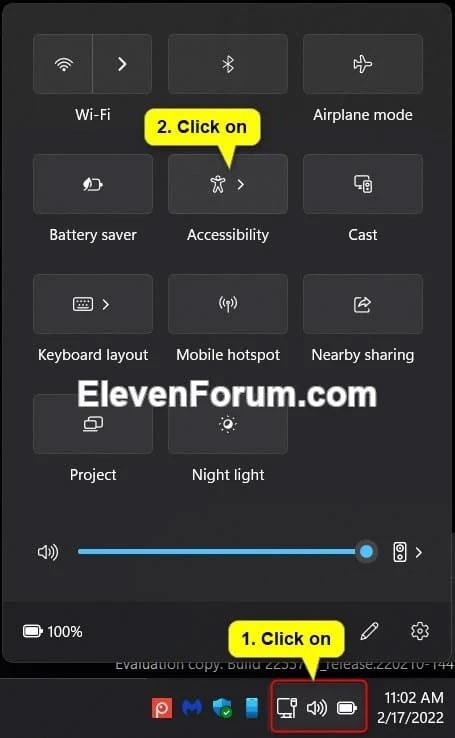
2. Bật hoặc tắt (mặc định) Live Captions cho nội dung bạn muốn.
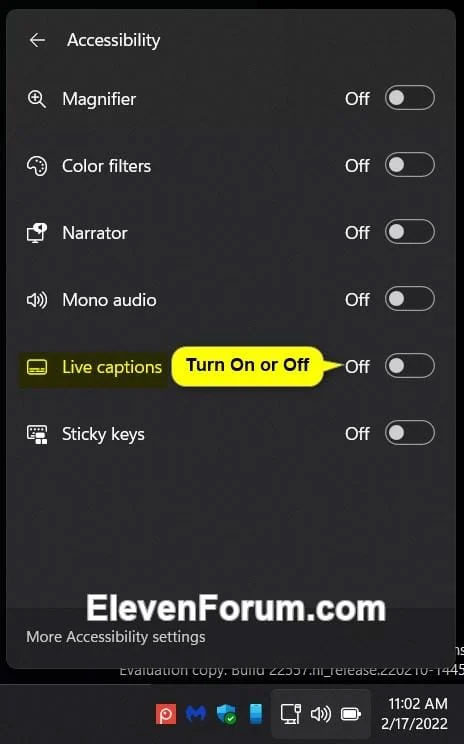
Phương pháp 3: Bật và tắt Live Captions trong Settings
1. Mở Settings.
2. Nhấn vào Accessibility ở bên trái và nhấp vào Captions bên dưới Hearing ở bên phải.
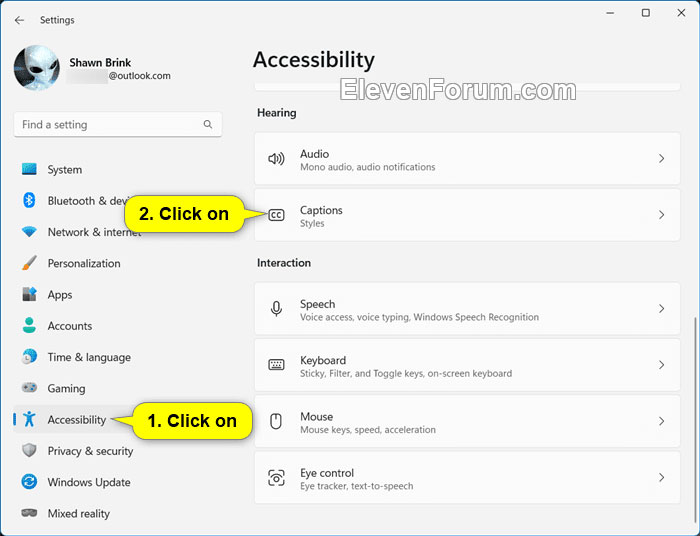
3. Bật hoặc tắt (mặc định) Live Captions cho nội dung bạn muốn.
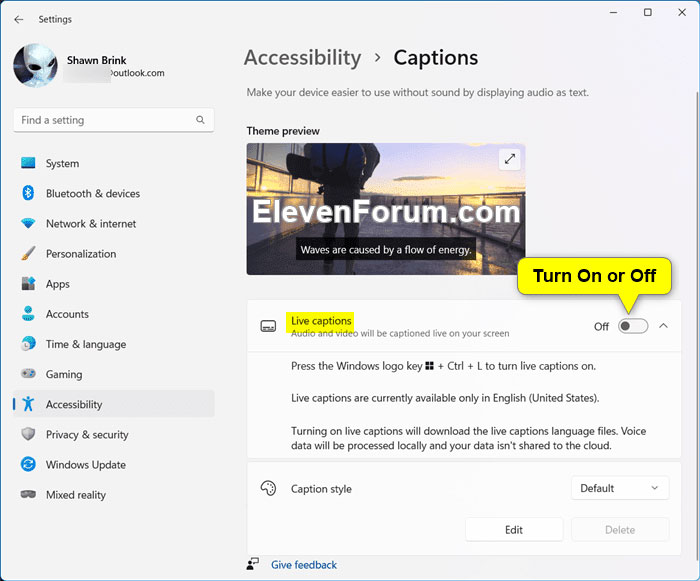
4. Bây giờ, bạn có thể đóng Settings nếu muốn.
Phương pháp 4: Tắt Live Captions từ thanh Live Captions
Đóng (X) thanh Live Captions.
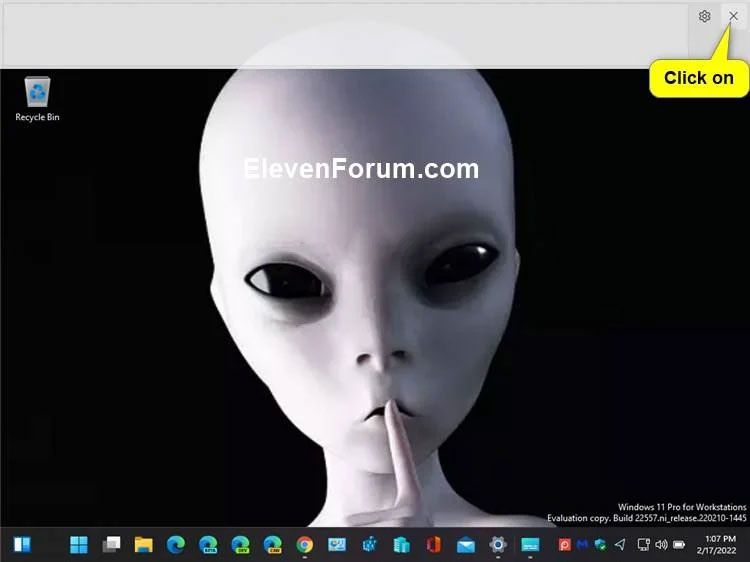
Phương pháp 5: Tắt Live Captions trong Task Manager
1. Mở Task Manager (Ctrl + Shift + Esc).
2. Mở trang Processes hoặc Details trong Task Manager.
3. Chọn tiến trình Live captions (Processes) hoặc LiveCaptions.exe (Details) trong cột Name.
4. Nhấp vào End task trên thanh công cụ.
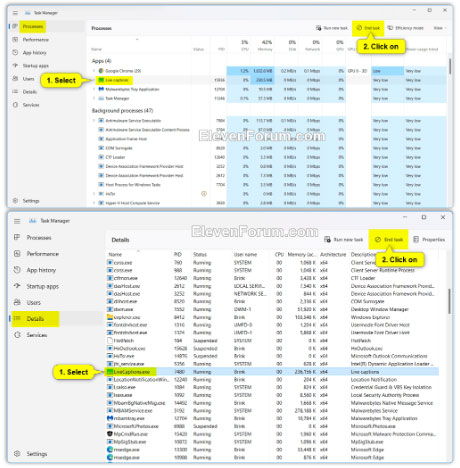
Link nội dung: https://cmp.edu.vn/cach-tat-live-caption-a59107.html